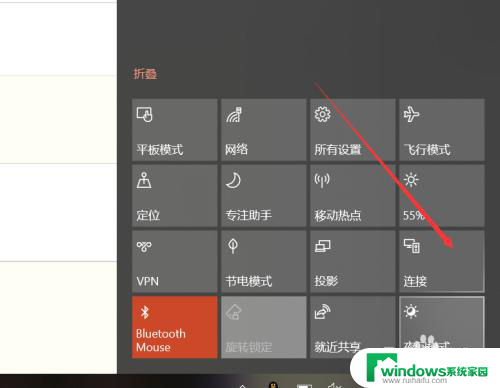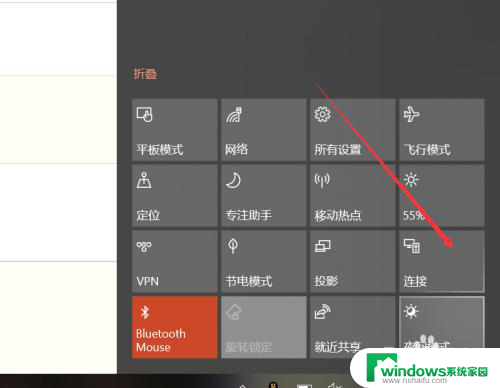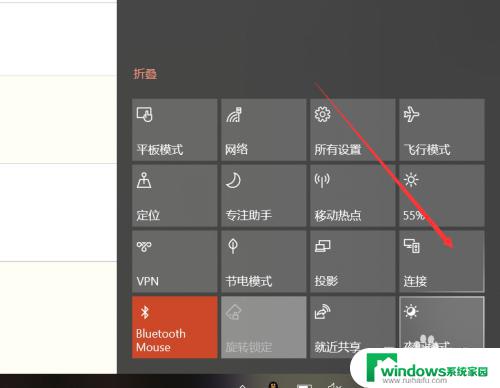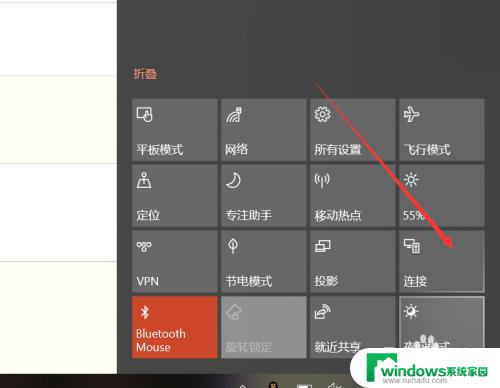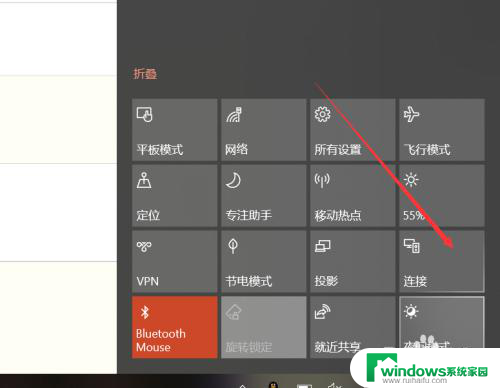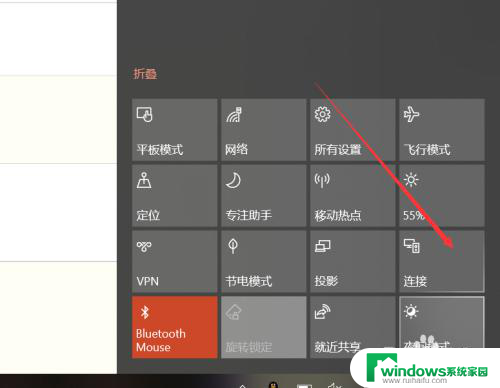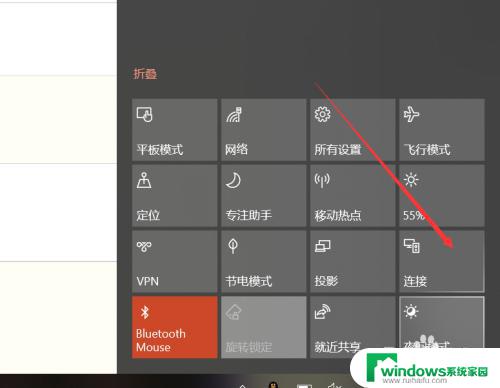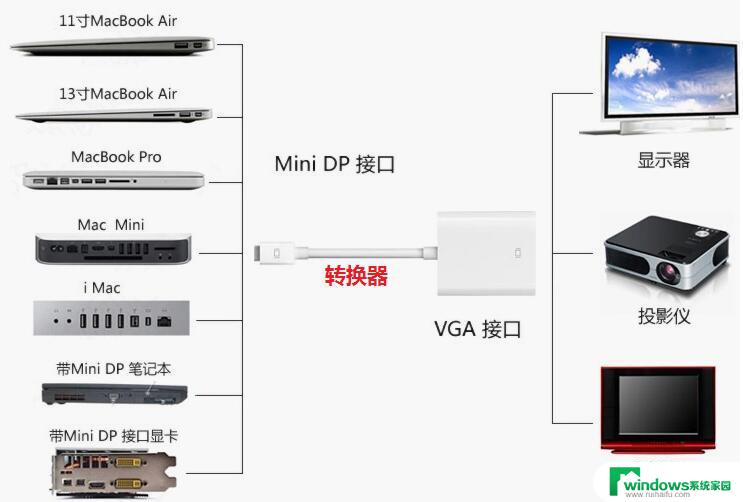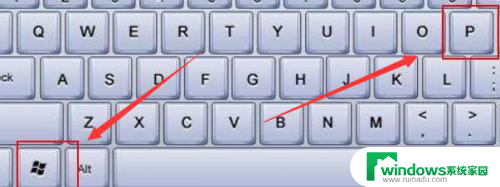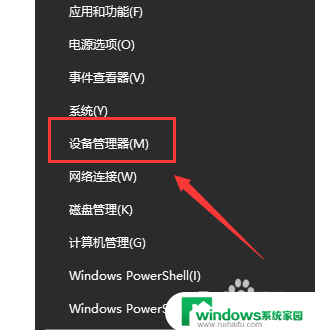win10 屏幕投影 win10投屏功能怎么使用
win10 屏幕投影,Win10操作系统为用户提供了屏幕投影功能,使得将电脑屏幕内容投射到其他设备上成为可能,无论是在工作还是娱乐中,这项功能都能带来便利和乐趣。使用Win10投屏功能,用户可以将电脑屏幕上的图像、视频或PPT等内容无线传输到支持投屏的设备上,如智能电视、投影仪或其他电脑。这不仅增强了内容的展示效果,还能够与他人共享屏幕上的信息。而要使用这项功能,只需简单的几个步骤即可。下面将为大家介绍Win10投屏功能的使用方法。
操作方法:
1.第一,无线投屏功能。我们打开功能列表,选择连接。
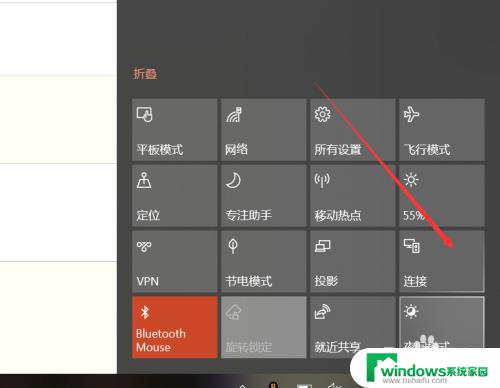
2.点击连接后,win10能够启动搜索功能,搜索所处环境下的无线投影支持设备。
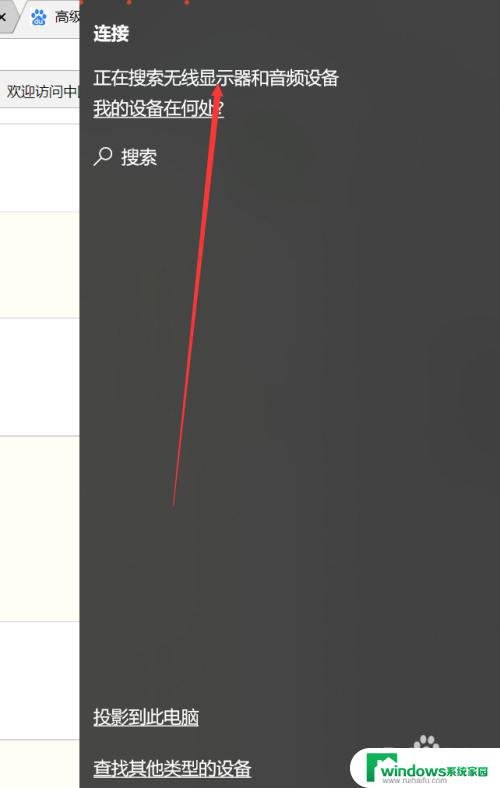
3.此外,我们还可以点击投影。
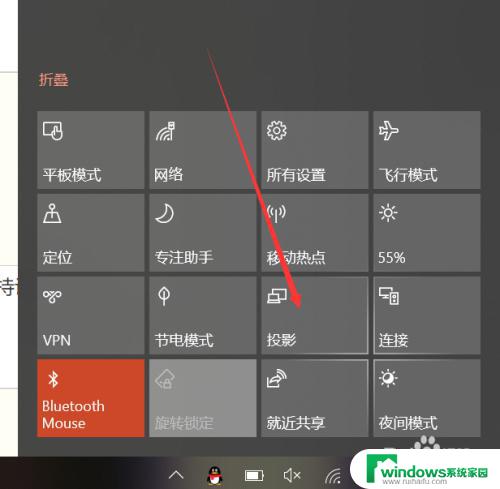
4.可以发现,除了投影的四种形式外,这里也有搜索无线投影设备的按钮。
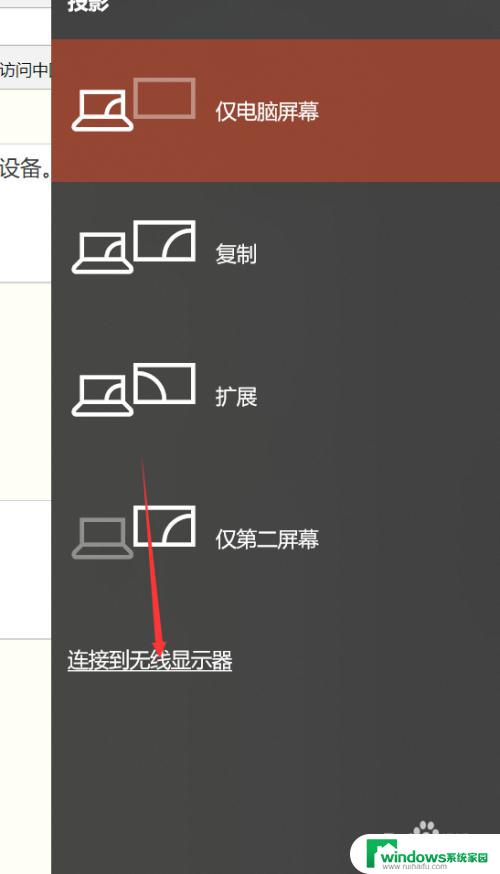
5.主要介绍一下四种投影方式,第一种和第四种。分别是只显示电脑或者只显示屏幕,很好理解。另外两种,一种是复制,一种是扩展。复制是你的电脑和屏幕显示的完全一致,扩展则是屏幕在电脑屏幕之外。你的鼠标可以在两个屏幕之间移动。如下图所示。


6.除此以外,我们还可以通过其他方式连接设备。比如蓝牙,但是蓝牙连接投影的方式确实少见。
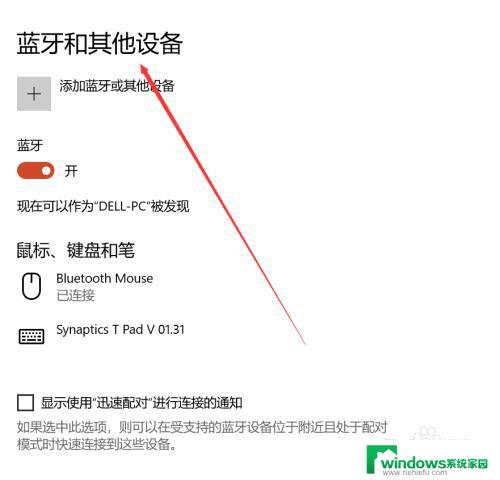
以上就是win10屏幕投影的全部内容,如果您需要,可以按照小编的步骤进行操作,希望这对您有所帮助。